Logitech Download Assistant verwijderen bij opstarten
Gemengde Berichten / / August 04, 2021
Advertenties
Logitech Download Assistant is een van de meest irritante programma's die bij elke opstart verschijnen en heeft meestal geen invloed op uw pc. Verschillende gebruikers staren of ze de Logitech Download Assistant bij het opstarten kunnen verwijderen.
Logitech Download Assistant is een handige software voor degenen die een Logitech-accessoire gebruiken. Het is speciaal ontworpen om de Logitech-programma's die op de pc zijn geïnstalleerd, te detecteren en bij te werken. Het slaagt erin om al uw Logitech-software up-to-date te houden en zorgt voor de best mogelijke belichting tijdens het gebruik van Logitech-apparaten, zoals een muis, toetsenborden, gamepad, Bluetooth-luidsprekers, enz.
Het verwijderen van de Logitech Download Assistant bij het opstarten is geen uitdagende taak, maar de meeste gebruikers vinden het moeilijk om de downloadassistent te verwijderen. We onderzoeken echter de vraag waarom een gebruiker dit programma van zijn pc wil verwijderen.

Advertenties
Inhoudsopgave
-
1 Verwijder Logitech Download Assistant bij opstarten
- 1.1 Stap 1: Schakel de Logitech Download Assistant uit bij het opstarten
- 1.2 Stap 2: Schakel de Logitech Download Assistant uit in Instellingen
- 1.3 Stap 3: Verwijder het LogiLDA.dll-bestand in System32
- 1.4 Stap 4: verwijder Logitech Download Assistant
- 2 Conclusie
Verwijder Logitech Download Assistant bij opstarten
De nieuwe update heeft de Melding voor nieuwe updates en Suggestie voor het installeren van gerelateerde software. Deze twee functies zijn vervelend en de gebruiker wordt met elk probleem geconfronteerd. Daarom raden we u aan de onderstaande methoden te volgen om de Logitech Download Assistant bij het opstarten te verwijderen. Laten we eens kijken hoe.
Stap 1: Schakel de Logitech Download Assistant uit bij het opstarten
Dit is een van de eenvoudige methoden om te voorkomen dat de Logitech Download Assistant wordt geopend bij het opstarten. Het enige dat u hoeft te doen, is de onderstaande eenvoudige stappen volgen:
- Allereerst moet u de ramen +R knop om te openen het zoekvak prompt uitvoeren.
-
Vul nu gewoon het taskmgr in het zoektekstvak en druk op de OK knop. Dit opent het Taakbeheer.

- Daarna moet u overschakelen naar de Opstarttabblad. Zoek vervolgens de "Logitech Download Assistant “, en klik er met de rechtermuisknop op. Selecteer vervolgens in het vervolgkeuzemenu het Uitschakelen optie.
- Ten slotte, wanneer u de bovenstaande stappen met succes hebt gevolgd, moet u uw pc opnieuw opstarten en vervolgens controleren of de Logitech Download Assistant-pop-up bij het opstarten al dan niet verschijnt.
Stap 2: Schakel de Logitech Download Assistant uit in Instellingen
Veel gebruikers meldden dat ze het probleem met succes hebben opgelost door gewoon de melding voor de LDA uit de Windows-instellingen uit te schakelen. U kunt dit proces ook een keer proberen. Om de Logitech Download Assistant in Instellingen uit te schakelen, moet u de onderstaande stappen volgen:
- In eerste instantie moet u de Windows-sleutel + Ik sleutel gelijktijdig om de Windows-instellingen te openen en naar de "Systeemoptie.“
- Daarna moet je de muisaanwijzer op Meldingen en acties en scrol omlaag om de Logitech uit de lijst te zien.
- Daarom, als u het uit de lijst vindt, kunt u de knop op zetten Uit de meldingen.
- Start nu uw pc opnieuw op en controleer of de Logitech Download Assistant wordt weergegeven bij het opstarten of niet.
Stap 3: Verwijder het LogiLDA.dll-bestand in System32
- Ten eerste moet u naar uw Bestandsverkenner de... gebruiken Windows + E knop.
- Zoek nu gewoon de LogiLDA.dll Bestand van C: \ Windows \ System32.
-
Klik daarna met de rechtermuisknop op het LogiLDA.dll Bestand en selecteer het Verwijderen optie uit de vervolgkeuzelijst.
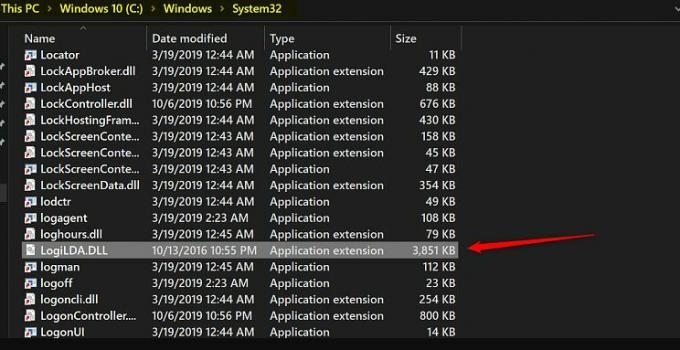
- Start ten slotte uw pc opnieuw op en kijk of het LDA-venster meer zal verschijnen bij het opstarten of niet.
Stap 4: verwijder Logitech Download Assistant
- Allereerst moet je vasthouden en drukken de Windows-toets + I knop tegelijkertijd om de ramen te openen Instellingen.
-
Navigeer daarna gewoon naar het Apps-tabblad. Hiermee gaat u naar de lijst met geïnstalleerde apps op uw pc. U moet de Logitech Download Assistant in die lijst selecteren.
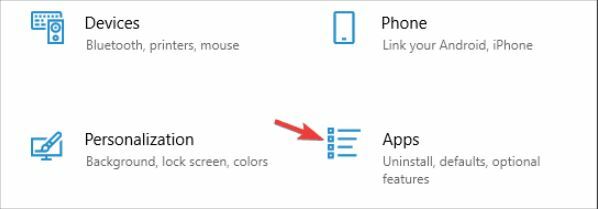
- In het vervolgkeuzemenu kiest u eenvoudigweg het Verwijderen optie om het van uw Windows-pc te verwijderen.
Conclusie
Het hebben van een geautomatiseerde tool om te controleren op uw Logitech-muizen en toetsenbordstuurprogramma's kan soms best handig zijn. Het kan echter erg vervelend zijn wanneer u aan het werk bent of films of andere entertainmentdingen kijkt. Daarom is het belangrijk om van dergelijke tools af te komen en de downloadassistent te verwijderen. Omdat u stuurprogramma's handmatig kunt bijwerken via Windows Update, hoeft u zich geen zorgen te maken over verouderde stuurprogramma's.
Advertenties
- Download AMD RX 6700 XT grafische stuurprogramma's voor Windows 10, 8, 7
- Hoe het laden van miniaturen op Windows 10 te versnellen?
- Hebben we NVMe-stuurprogramma nodig op Windows | Waar te downloaden?
- Download en installeer AMD Blockchain-stuurprogramma's voor Windows
- Fix A4tech G11 570FX Mouse Driver Probleem



